VMware workstation安装FreeBSD14.0虚拟机并配置网络
发布时间:2024年01月21日
VMware workstation安装FreeBSD14.0虚拟机并配置网络
FreeBSD是类UNIX操作系统,FreeBSD带有多个软件包,并覆盖了广阔的应用领域,且都是免费和易于安装的。该文档适用于在VMware workstation平台安装FreeBSD14.0虚拟机。
1.安装准备
1.1安装平台
- Windows 11
1.2软件信息
| 软件名称 | 软件版本 | 安装路径 |
|---|---|---|
| VMware-workstation 17 pro | VMware-workstation-full-17.5.0-22583795 | D:\software |
| FreeBSD | FreeBSD14.0-amd64 | E:\virtual |
1.3软件下载
2.VMware workstation搭建虚拟机
2.1新建虚拟机
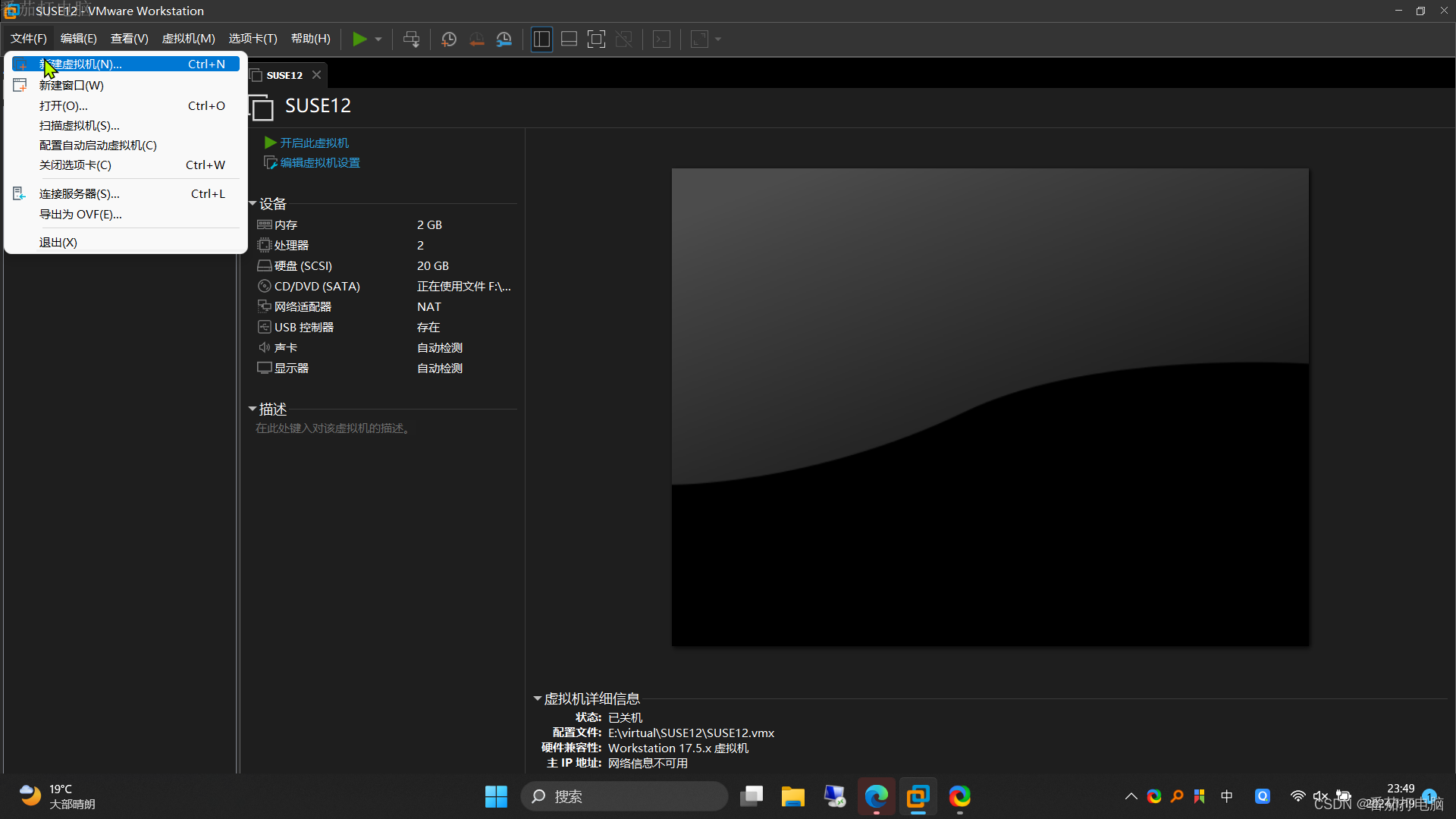
2.2使用新建虚拟机向导,选择典型配置
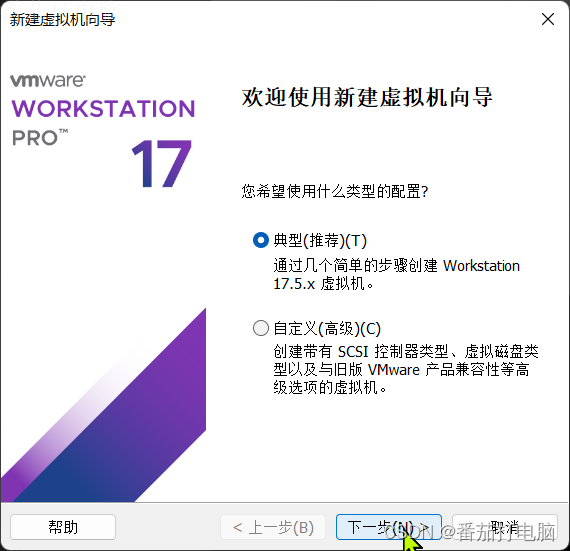
2.3选择稍后安装操作系统
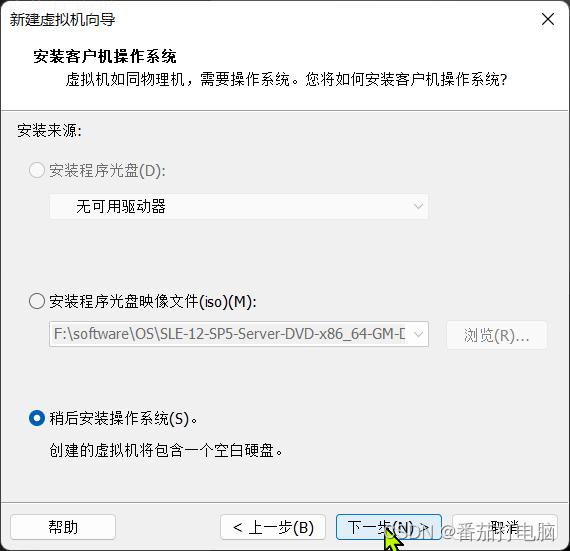
2.4选择客户机操作系统类型和版本
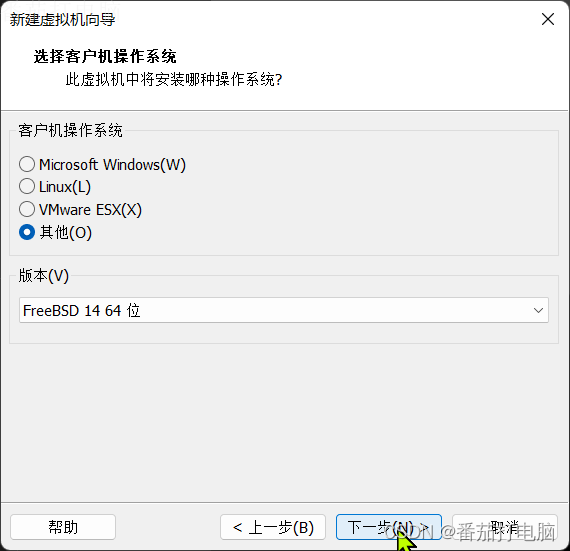
2.5设置虚拟机名称和安装位置

2.6设置虚拟机磁盘大小
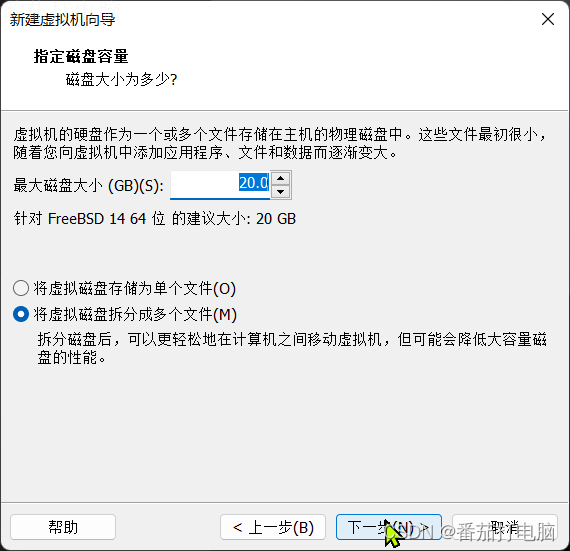
2.7自定义虚拟硬件

2.8可设置内存、CPU等,并添加操作系统ISO镜像文件
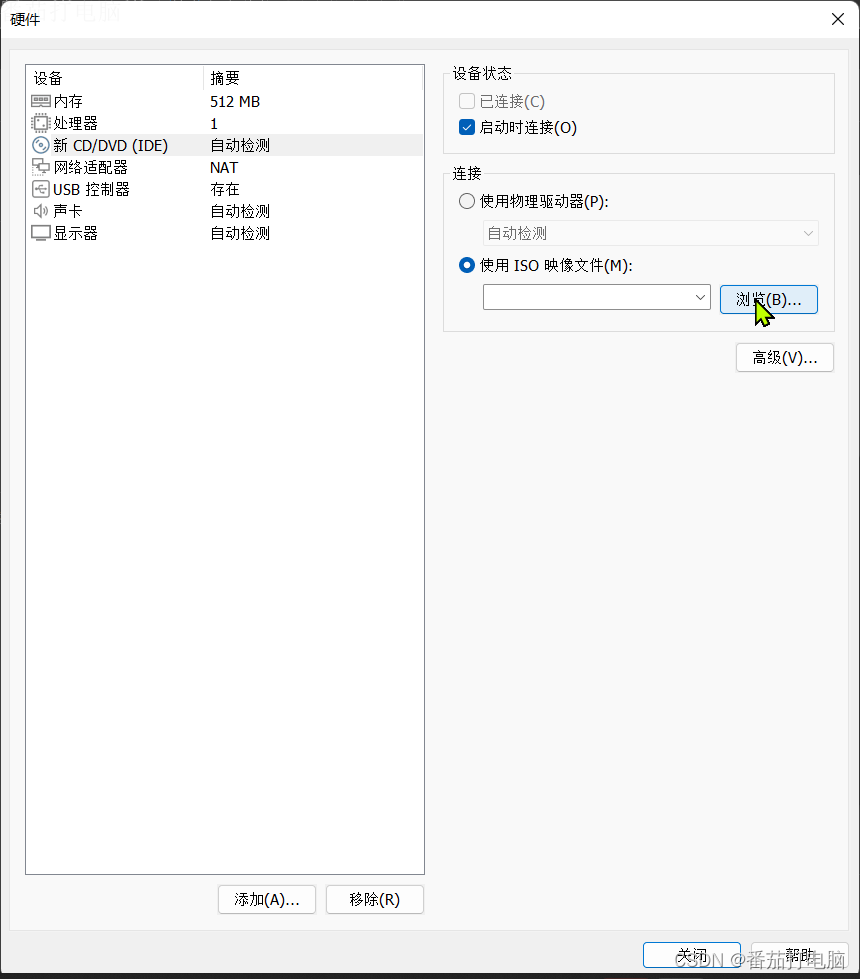
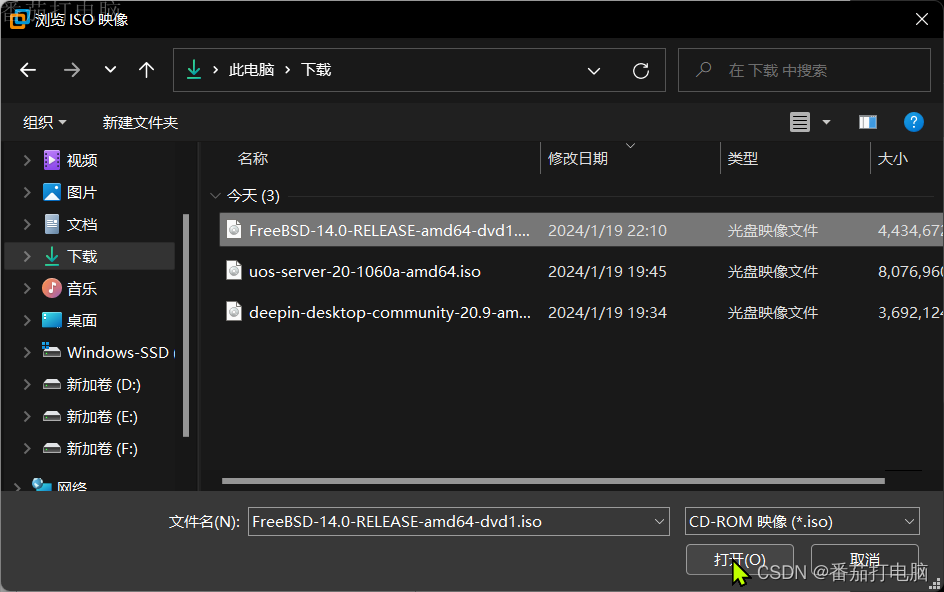
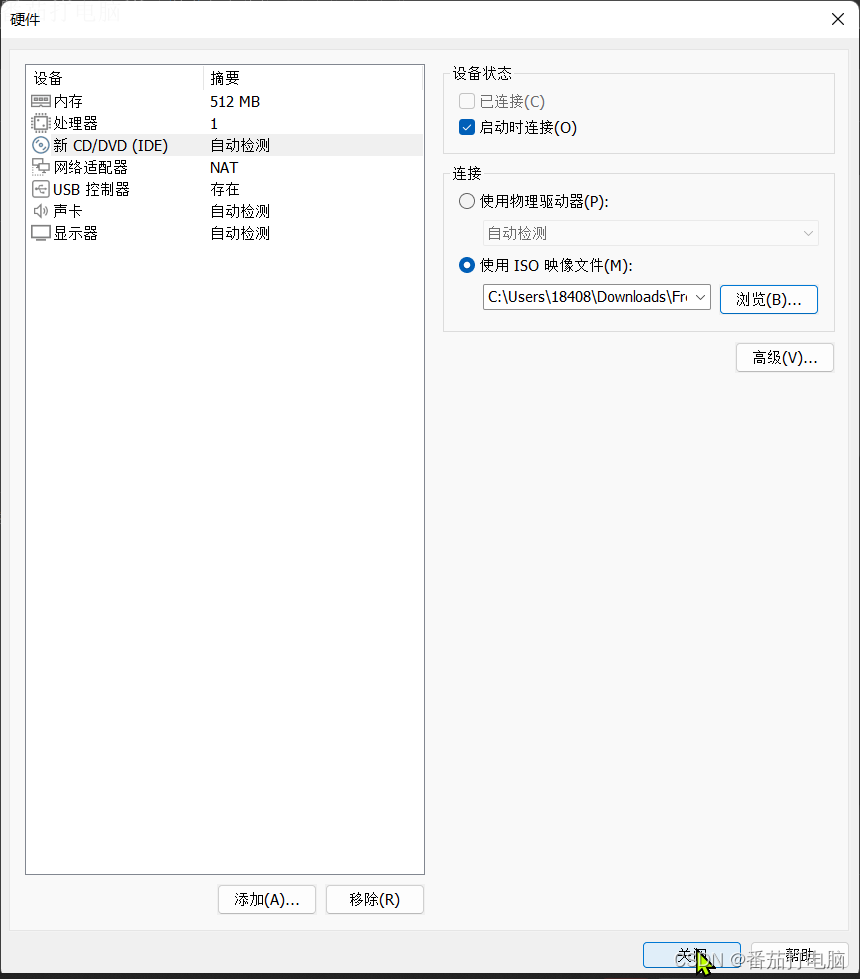
2.9检查配置信息正确后,完成虚拟机创建
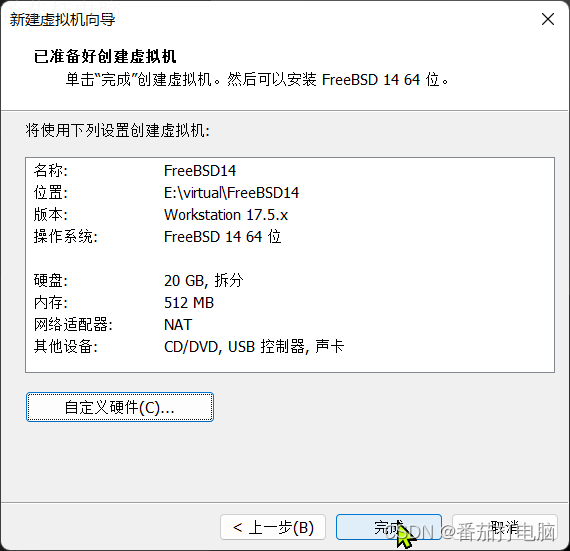
3.VMware workstation安装虚拟机
3.1打开虚拟机电源
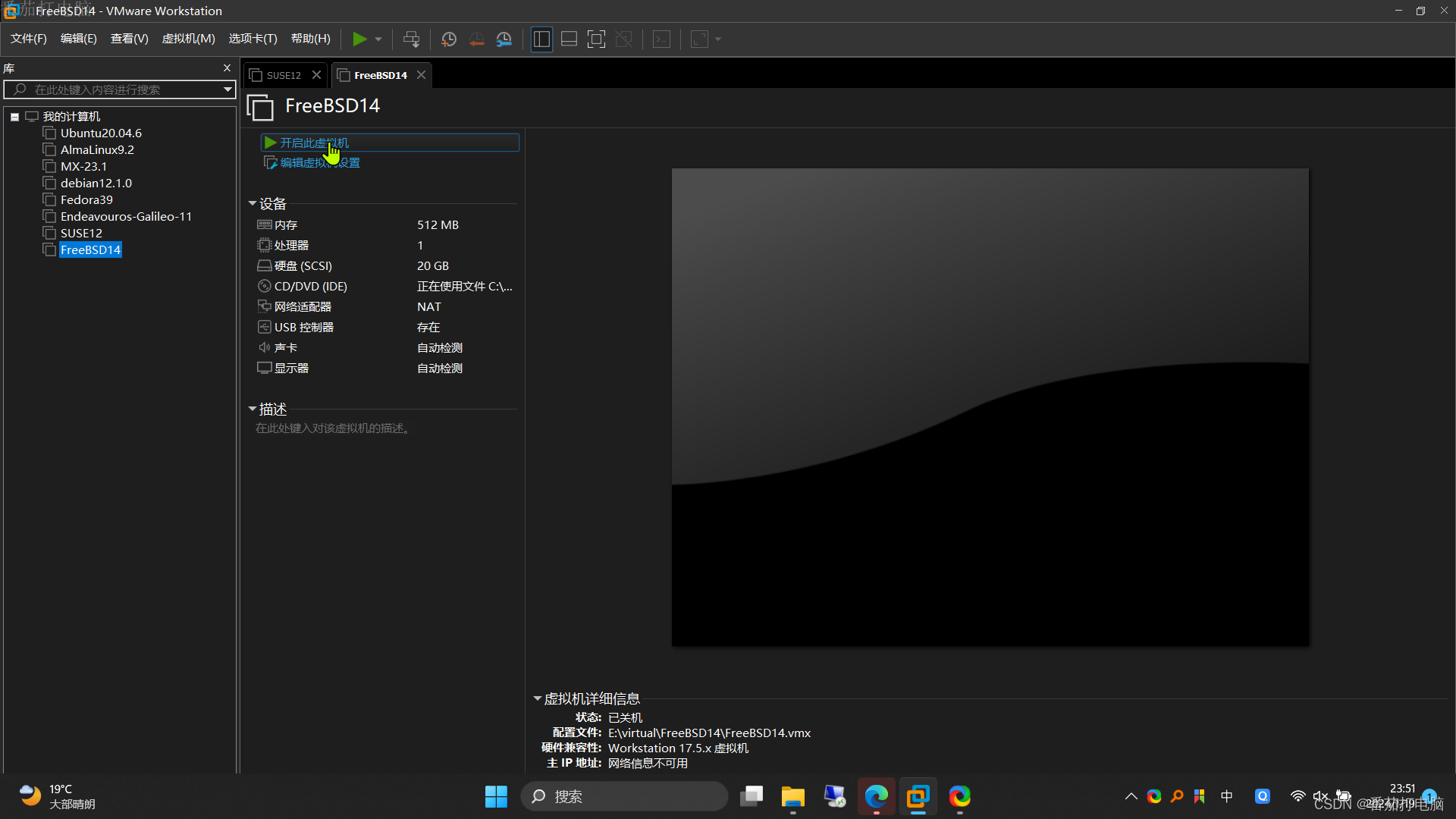
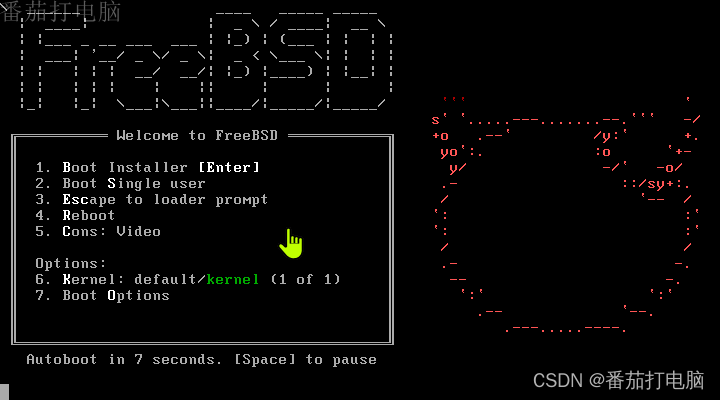
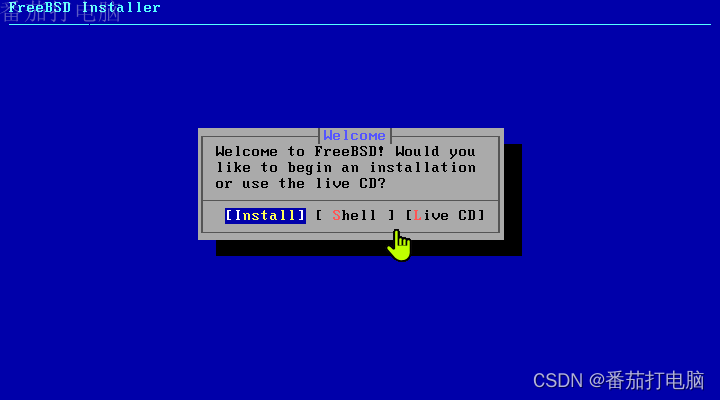

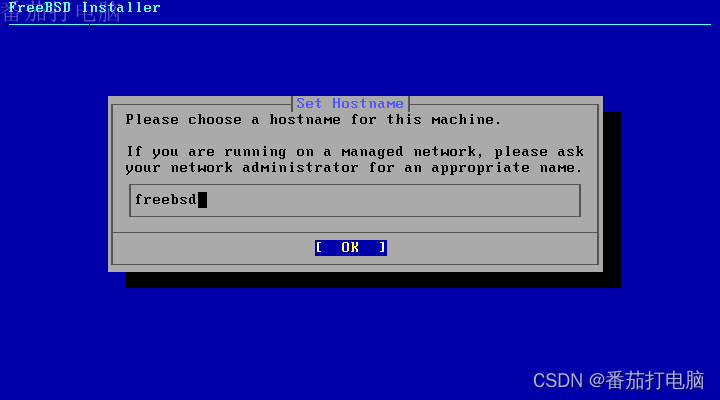
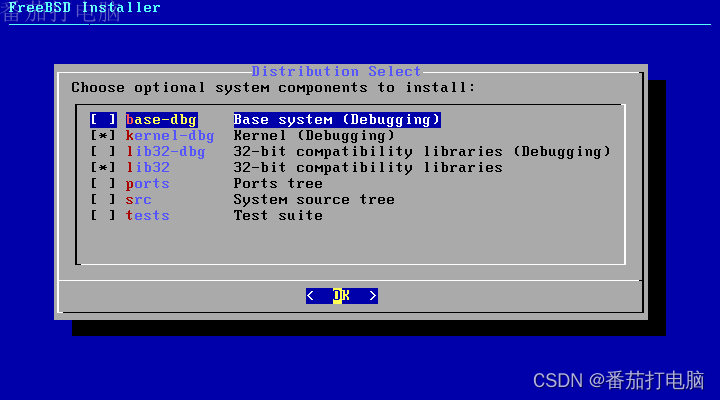

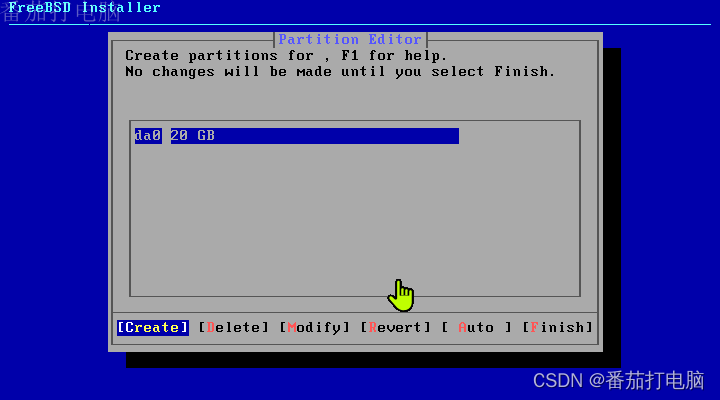
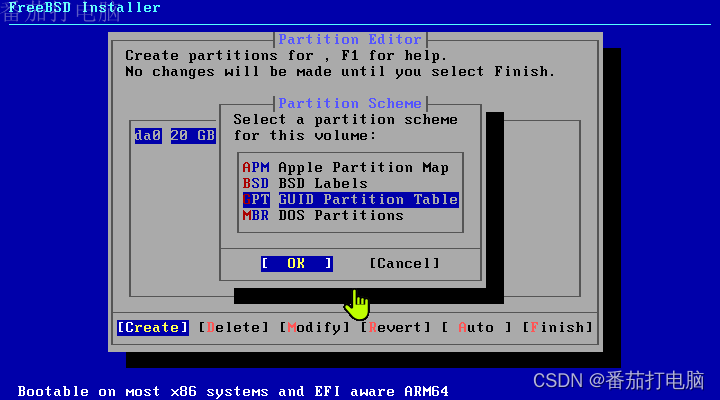
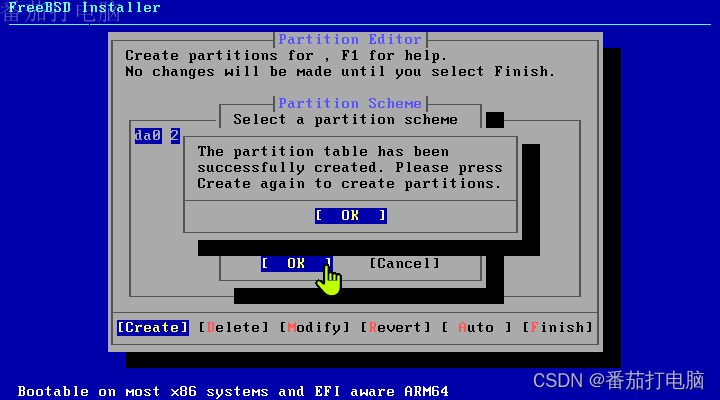
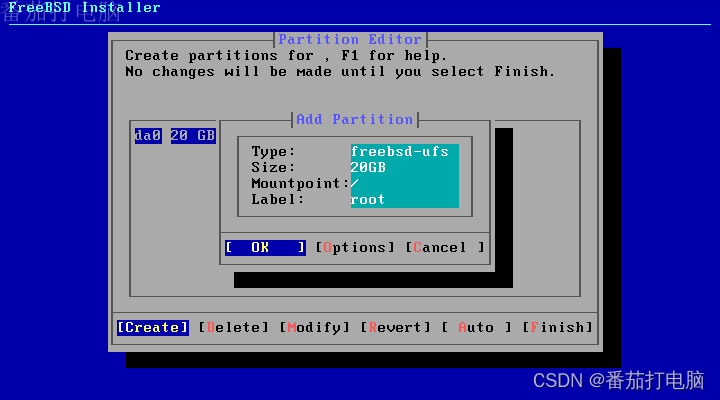
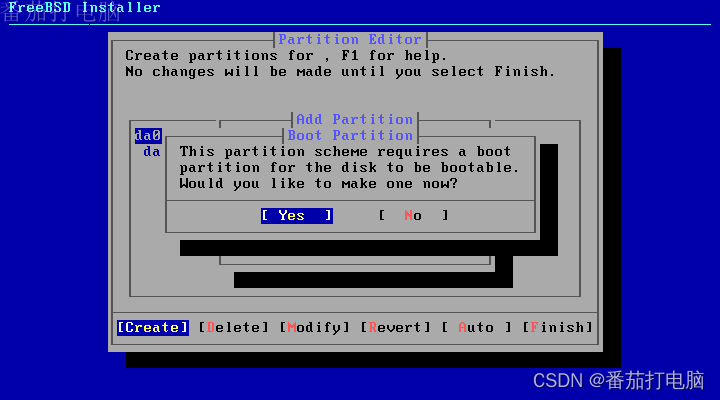
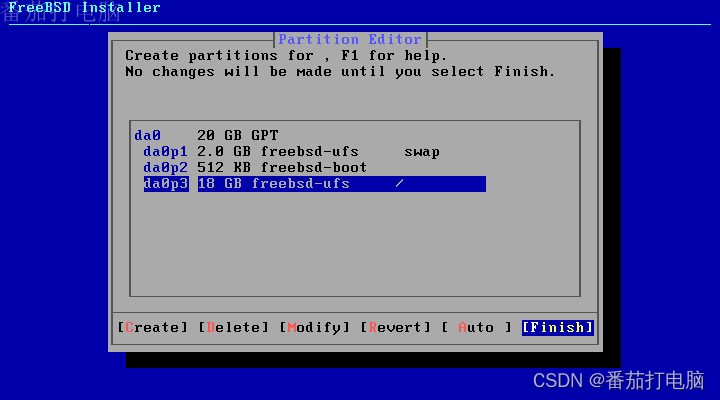
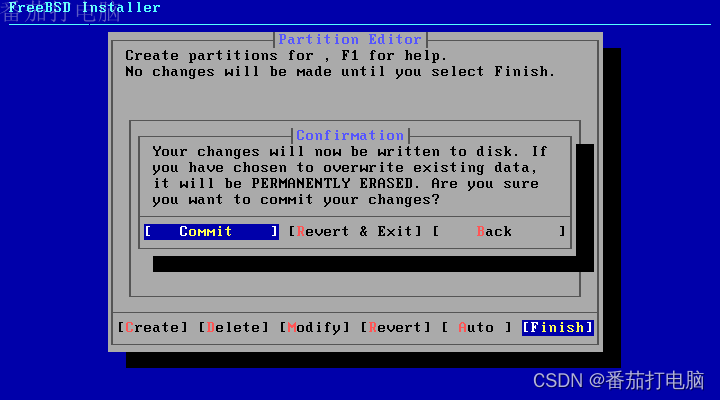
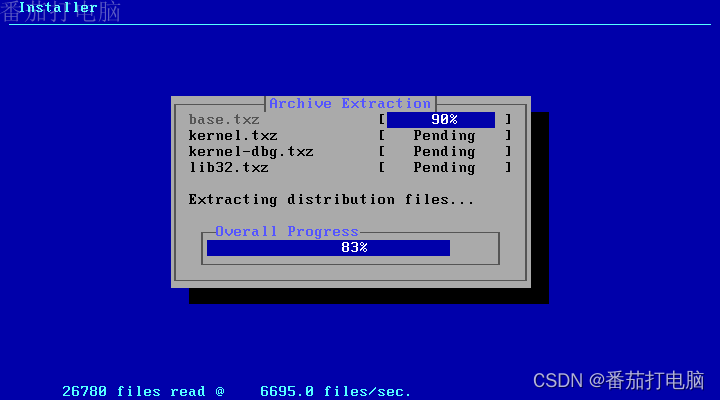
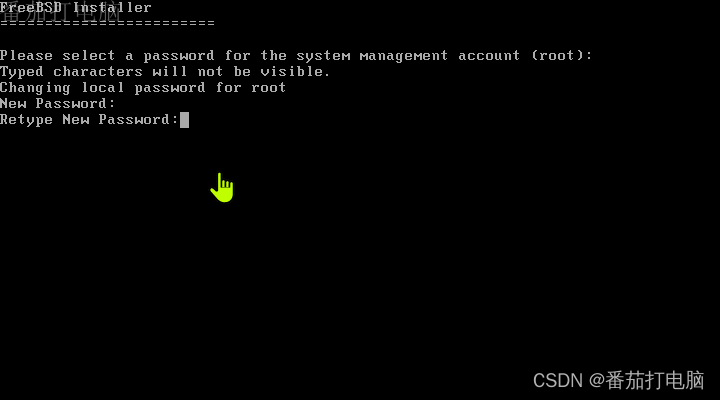
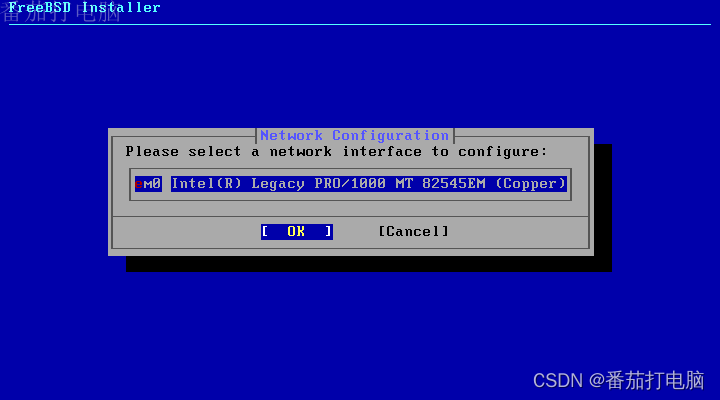
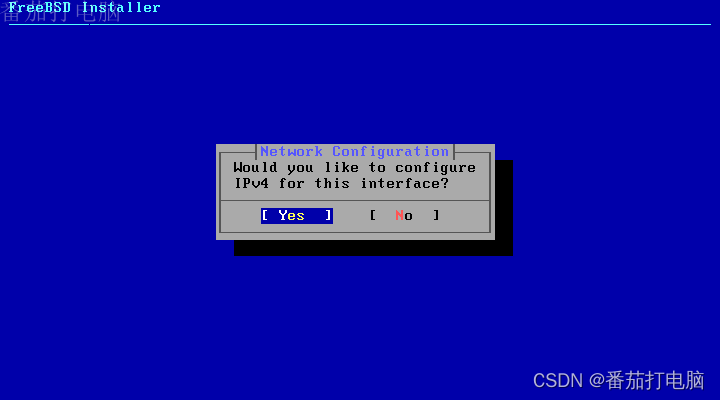
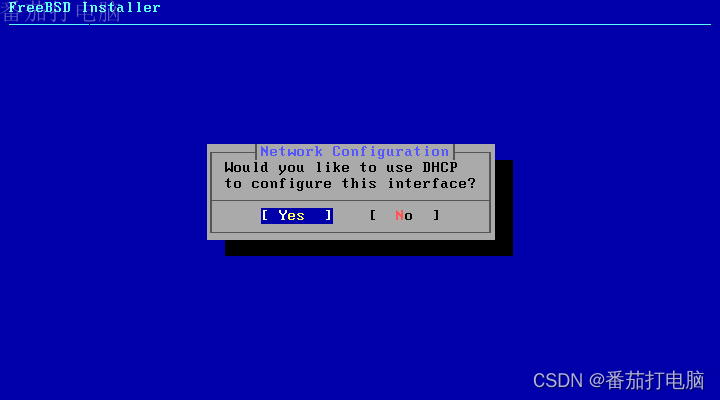
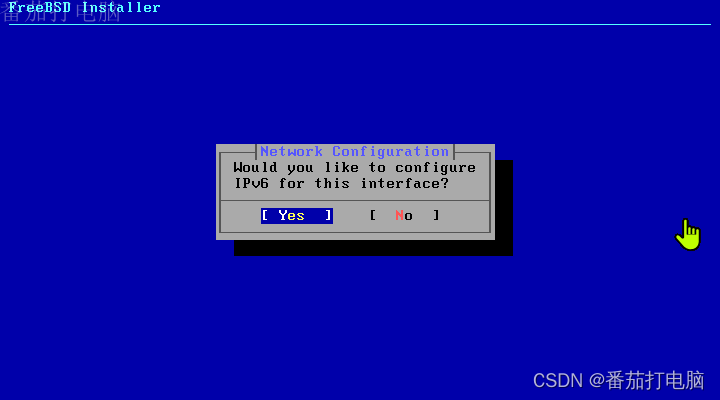
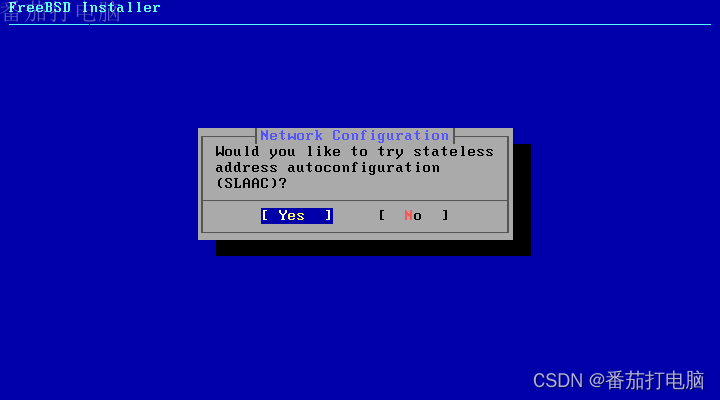

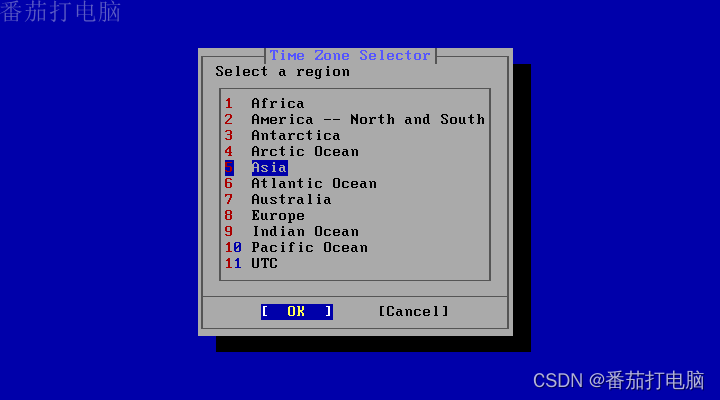
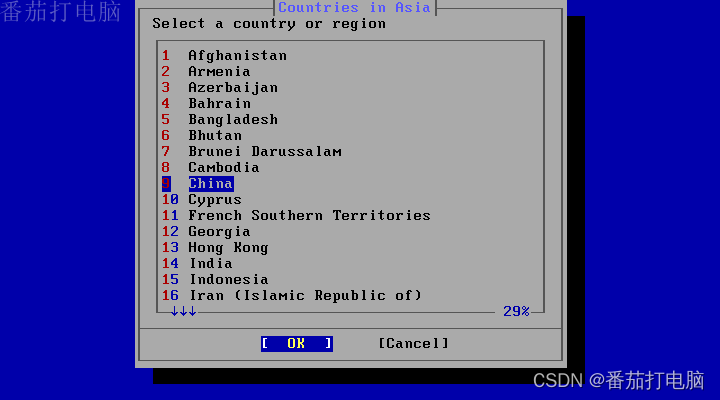
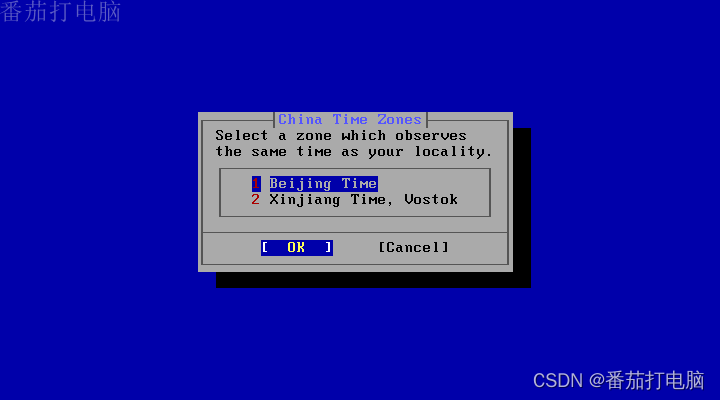
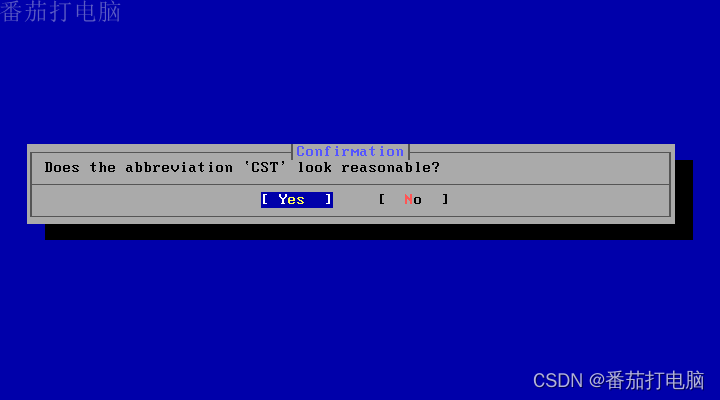

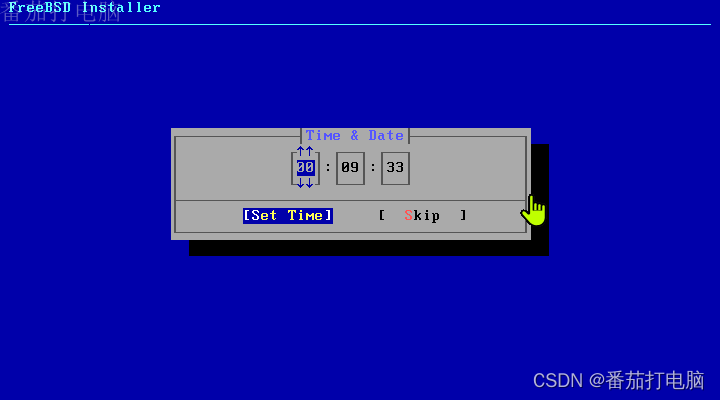
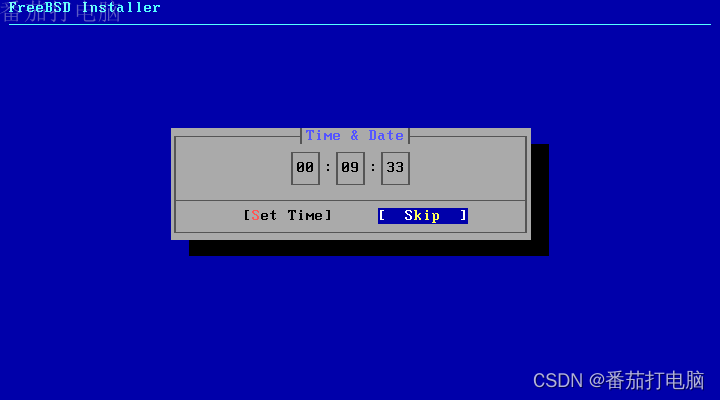

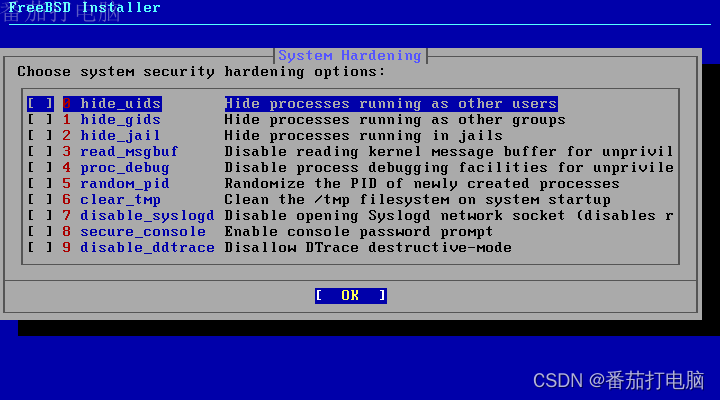
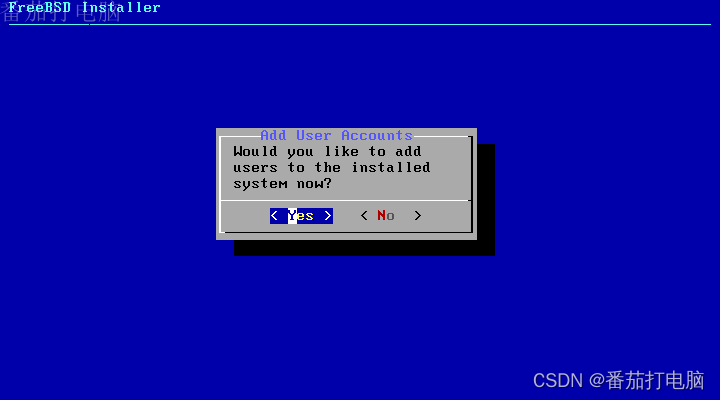
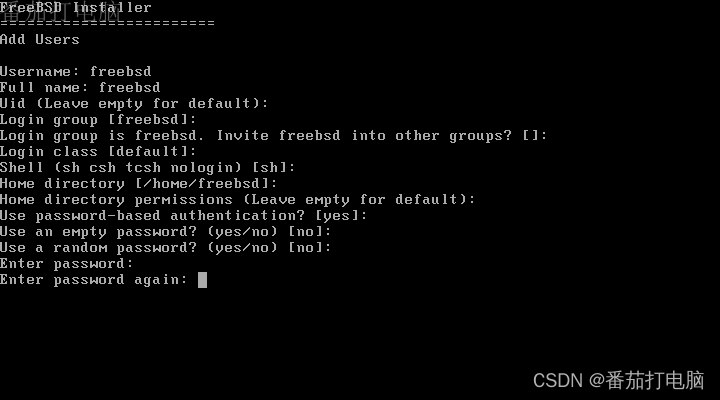

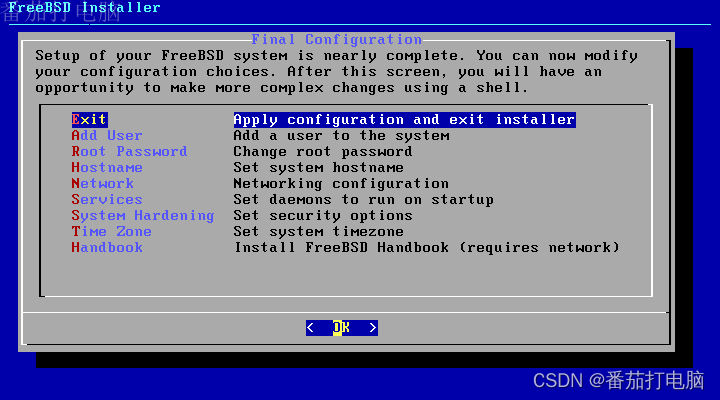
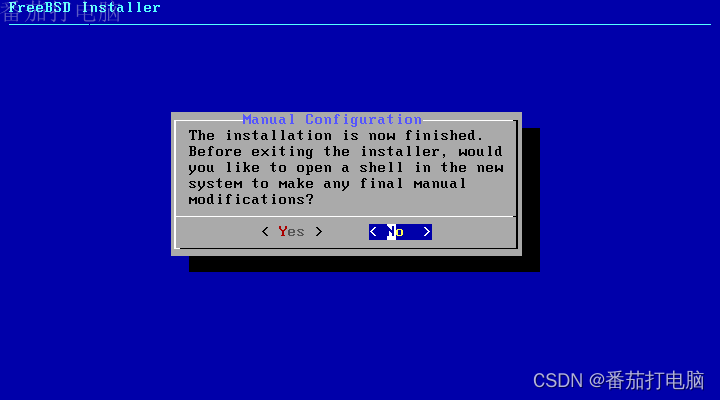
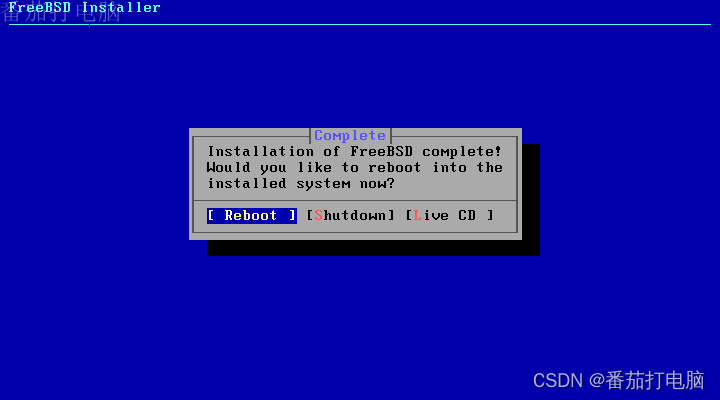
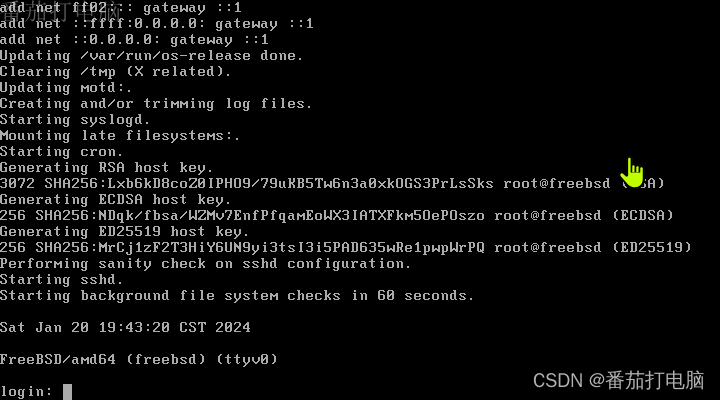
4.VMware workstation配置虚拟机网络
4.1打开终端,查看虚拟机IP
5.测试虚拟机网络与SSH远程登录
5.1新建虚拟机
创作不易,转载请注明出处。点关注,不迷路,您的支持是我创作最大的动力!
文章来源:https://blog.csdn.net/qq_36544785/article/details/135724038
本文来自互联网用户投稿,该文观点仅代表作者本人,不代表本站立场。本站仅提供信息存储空间服务,不拥有所有权,不承担相关法律责任。 如若内容造成侵权/违法违规/事实不符,请联系我的编程经验分享网邮箱:chenni525@qq.com进行投诉反馈,一经查实,立即删除!
本文来自互联网用户投稿,该文观点仅代表作者本人,不代表本站立场。本站仅提供信息存储空间服务,不拥有所有权,不承担相关法律责任。 如若内容造成侵权/违法违规/事实不符,请联系我的编程经验分享网邮箱:chenni525@qq.com进行投诉反馈,一经查实,立即删除!
最新文章
- Python教程
- 深入理解 MySQL 中的 HAVING 关键字和聚合函数
- Qt之QChar编码(1)
- MyBatis入门基础篇
- 用Python脚本实现FFmpeg批量转换
- JDK21新特性探秘
- 2023 英特尔On技术创新大会直播 |AI科技创新的引路者
- “信息科技”纳入义务教育后,对孩子来说是喜是忧?
- Python 资源大全中文版
- [Flutter]WindowsPlatform上运行遇到的问题总结
- vue render函数的使用场景
- 第21节: Vue3 计算缓存与方法
- 如何像TypeScript巫师?一样使用VSCode
- freeswitch中通过嵌入式脚本监听会议事件
- linux下驱动学习—平台总线 (3)